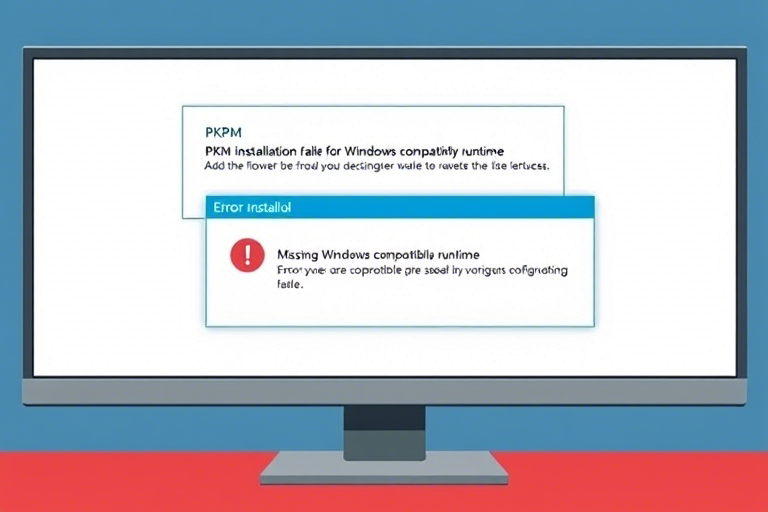pkpm施工软件怎么安装不了?常见问题与详细解决方案全解析
在建筑行业,PKPM(Powerful Knowledge Professional Model)是一款广受欢迎的结构设计与施工管理软件,尤其在施工阶段的进度控制、成本核算和BIM建模中发挥着重要作用。然而,许多用户在初次安装或更新时常常遇到“无法安装”的问题,导致工作效率受阻。本文将从系统环境、安装包完整性、权限设置、兼容性等多个维度,深入剖析PKPM施工软件安装失败的根本原因,并提供一套可操作性强、覆盖全面的解决方案。
一、常见安装失败现象及初步排查
首先,我们需要明确安装失败的具体表现:
- 安装程序无反应,点击后无任何提示;
- 安装过程中出现错误代码(如0x80070643、0x80070005等);
- 安装到中途停止,提示“文件损坏”或“权限不足”;
- 安装完成后无法启动软件,提示缺少DLL文件或运行库缺失。
针对这些现象,第一步应进行基础排查:
- 检查操作系统版本:确认是否为Windows 7/10/11(推荐Win10及以上),且为64位系统(PKPM多数版本已不再支持32位)。
- 查看杀毒软件拦截:临时关闭Windows Defender或其他第三方杀毒工具(如360、火绒),再尝试安装。
- 验证安装包完整性:若下载自官网,请重新下载;若来自U盘或网络共享,请检查文件是否完整(可用MD5校验比对)。
- 以管理员身份运行:右键安装程序选择“以管理员身份运行”,这是最常被忽略但最关键的一步。
二、系统环境与依赖组件问题详解
1. .NET Framework 和 Visual C++ 运行库缺失
PKPM施工软件依赖大量微软运行库。若系统未正确安装对应版本,会导致安装中断或运行异常。
解决方法:
- 访问微软官网下载并安装最新版 .NET Framework 4.8(建议直接安装完整包,而非单独组件)。
- 同时安装Visual C++ Redistributable所有版本(x86 & x64):包括2015–2022年各版本,可通过官方链接批量下载。
- 重启电脑后再试安装。
2. Windows Defender SmartScreen 阻止未知程序
新版Windows会自动阻止非微软签名的应用程序。即使是从官网下载的PKPM安装包也可能被误判为风险软件。
解决方法:
- 打开“设置” → “隐私与安全性” → “Windows 安全中心” → “应用和浏览器控制” → “检查应用和文件” → 关闭“仅允许来自Microsoft商店的应用”。
- 或手动添加例外:右键安装程序 → “更多选项” → “以管理员身份运行” → 在弹出的警告框中点击“更多信息” → “仍要运行”。
三、权限与路径配置问题
1. 用户账户控制(UAC)限制
如果UAC级别过高,某些安装步骤可能因权限不足而失败。
解决方法:
- 打开“控制面板” → “用户账户” → “更改用户账户控制设置” → 将滑块调至“默认”(第二档)或更低。
- 重启后再次尝试安装。
2. 安装路径包含中文或特殊字符
部分旧版PKPM安装程序对路径敏感,若路径含中文(如“C:\Program Files\PKPM施工软件”),可能导致注册表写入失败。
解决方法:
- 修改安装路径为纯英文路径,例如:
C:\Program Files\PKPM或D:\Software\PKPM。 - 确保路径不含空格、括号、符号等特殊字符。
四、防病毒软件与防火墙干扰
企业级防病毒软件(如Symantec、趋势科技)或本地防火墙规则可能拦截PKPM安装包中的DLL文件读取或注册表写入行为。
解决方法:
- 暂时禁用实时防护功能(注意:此操作仅用于安装阶段,完成后务必重新启用)。
- 将PKPM安装目录加入白名单:右键安装包 → 属性 → 安全 → 添加当前用户并赋予完全控制权限。
- 使用“安全模式”下安装(适用于顽固问题):重启进入安全模式(按F8或Shift+重启),然后运行安装程序。
五、网络代理与离线安装策略
若单位使用内网代理上网,或处于断网状态,PKPM安装过程可能会因为无法连接服务器获取授权信息而导致失败。
解决方法:
- 检查网络代理设置:控制面板 → 网络和Internet → Internet选项 → 连接 → 局域网设置 → 取消勾选“使用代理服务器”。
- 对于离线部署场景,建议提前下载完整安装包(含许可证文件)并在局域网内部署。
- 联系PKPM技术支持获取离线激活码(需提供硬件指纹)。
六、专业级解决方案:日志分析与手动修复
当上述方法无效时,应查看安装日志定位具体错误。
1. 查看安装日志
PKPM安装器通常会在临时目录生成日志文件,路径如下:
\Users\用户名\AppData\Local\Temp\PKPM_Install.log
打开该文件,搜索关键词如“error”、“fail”、“missing”,即可定位问题所在。例如:
- “Error 1935: An error occurred while installing the application.” —— 表示.NET或VC++运行库缺失;
- “Access denied to registry key HKEY_LOCAL_MACHINE\SOFTWARE\PKPM” —— 权限不足;
- “File not found: PKPM.dll” —— 安装包损坏或路径错误。
2. 手动注册组件(高级用户适用)
若日志显示某些DLL注册失败,可手动执行:
- 打开命令提示符(管理员权限):
- 输入:
regsvr32 "C:\Program Files\PKPM\bin\PKPM.dll"(路径根据实际调整); - 若成功,返回“DllRegisterServer in PKPM.dll succeeded.”;否则需重新安装相关依赖。
七、预防措施与最佳实践建议
为了避免重复出现类似问题,建议采取以下预防措施:
- 定期更新系统补丁:保持Windows系统最新,避免因系统漏洞引发兼容性问题。
- 建立标准安装模板:IT部门可制作统一的安装脚本或镜像,用于批量部署(适合多终端环境)。
- 备份原安装包:每次安装前保留一份原始安装包副本,便于回滚或对比验证。
- 启用事件查看器监控:安装前后打开“事件查看器”→“应用程序日志”,查看是否有异常记录。
结语
PKPM施工软件安装失败并非罕见问题,而是多种因素叠加的结果。通过本文提供的系统化排查流程——从基础环境检查到日志分析、权限修复乃至手动干预——大多数用户都能找到根源并解决问题。关键是保持耐心、逐步排除,并善用官方文档和技术社区资源。希望每位工程师都能顺利安装PKPM,高效开展施工管理工作。